Amennyiben szeretnél megjelenni a Google keresőjében termékeddel vagy szolgáltatásoddal, elengedhetetlen, hogy rendelkezz egy ehhez szükséges hirdetési fiókkal. Segítségképpen ebben a cikkben 6+1 pontban mutatom meg Neked egy vadonatúj Google Ads fiók létrehozása kapcsán szükséges lépéseket. Ne aggódj, az egész művelet csak néhány percedet veszi igénybe, melyet követően azonnal bele is vághatsz új hirdetéseid elkészítésébe – persze szigorúan csak kellő tapasztalat birtokában! 🙂
Lássuk tehát, mire lesz ehhez szükséged!
1. Legyen egy gmail-alapú email címed!
Ahhoz, hogy hirdetni tudj a Google Ads-ben, fontos, hogy legyen egy regisztrált Gmail (vagy Google-alapú) címed, mely műveletet könnyen és gyorsan el tudod végezni erre a linkre kattintva. A link új ablakban nyílik meg, így ha még nincsen Gmail fiókod, mindenképpen regisztrálj egyet, majd kattints vissza jelen útmutató második pontjára!
2. Lépj be a Google Ads felületére!
Kattints erre a linkre (szintén új ablakban nyílik meg), lépj be az első pontban regisztrált gmailes felhasználóneveddel és jelszavaddal, majd a felületen válaszd a kezdés gombot:
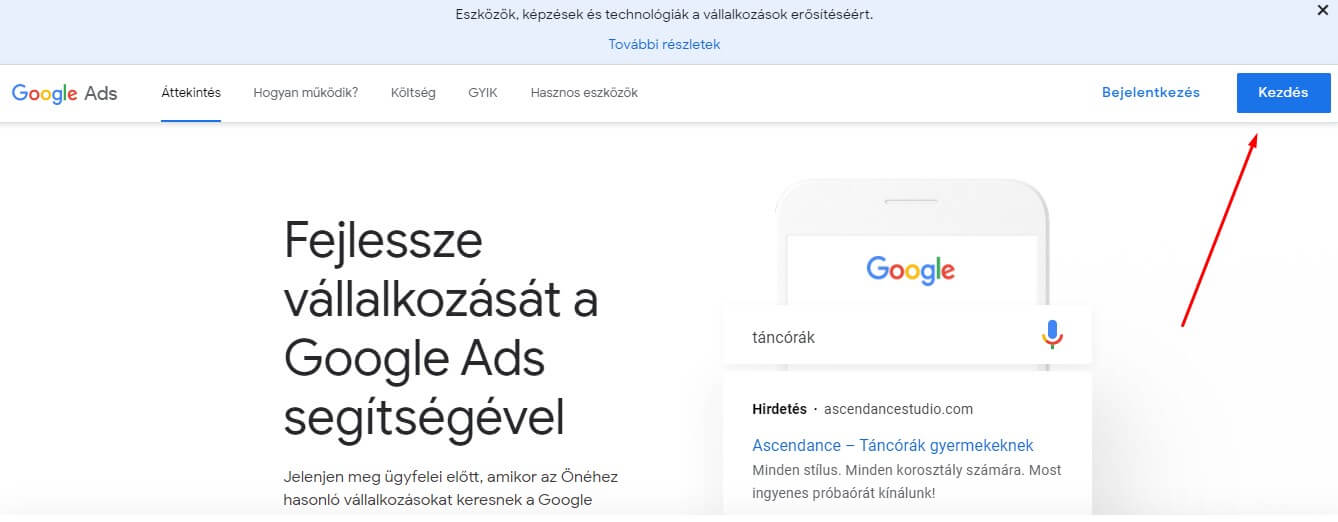
3. Hozd létre a fiókodat!
Amennyiben a rendszer érzékeli, hogy a használt Gmail account alatt nincsen még Google Ads fiók regisztrálva, akkor ehhez hasonló képernyőt fogsz látni:
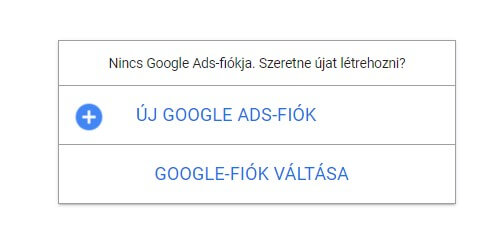
Kattints bátran az „Új Google Ads-fiók” létrehozására!
Ha pedig van már regisztrált fiókod, akkor azok neveit is itt fogod látni, ami azt jelenti, hogy egy Gmail címmel akár több Ads fiókot is fogsz tudni kezelni. Mindez például akkor lehet előnyös számodra, ha több vállalkozásod van, amelyekhez külön-külön fiókban szeretnél Ads hirdetéseket futtatni, avagy többnyelvű weboldalad nyelvi mutációihoz szeretnél egy-egy saját fiókot készíteni.
Természetesen van arra is lehetőséged, hogy egyetlen fiókból kezelj több vállalkozást és/vagy célozd az összes lehetséges célpiacodat, viszont adott esetben olykor előnyösebb lehet, ha minden fiókban más vállalkozásod/célcsoportod hirdetéseit futtatod.
A „Google-fiók váltása” opcióra kattintva más Gmail címmel is be tudsz lépni a Google Ads rendszerébe, amelyen belül az ahhoz kapcsolt fiókokat fogod látni, illetve amely nevében szintén létre tudsz majd hozni újabb és újabb Google Ads fiókokat.
Most, hogy minden lehetőséget megismertettem Veled, lépjünk is tovább az „Új Google Ads-fiók” létrehozására kattintva!
4. Válj marketing szakértővé! 🙂
Nem, nem olvastad félre! 🙂 Ahhoz, hogy a lehető leggyorsabban és problémamentesebben hozhasd létre a fiókodat, szakértőnek kell lenned. De a viccet félretéve, kattints a megjelenő oldal alján lévő „Átváltás szakértői módra” lehetőségre:
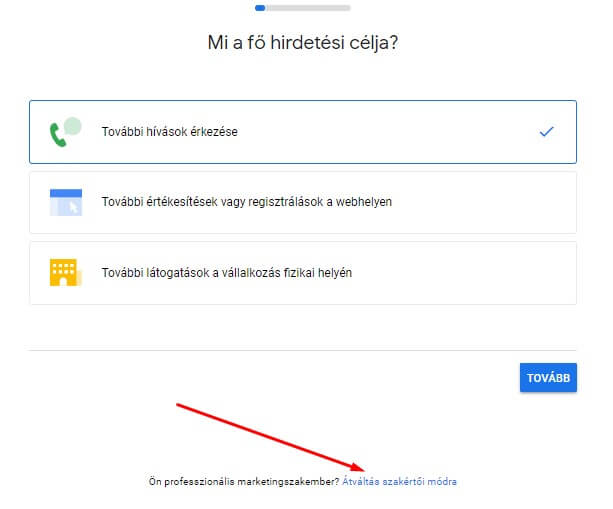
De mit is eredményez számodra ez a lépés?
Amennyiben a kék „Tovább” gombra kattintasz, akkor a rendszer mindenképpen végigvezet Téged egy hirdetés beállításain.
Ez azért nem előnyös számodra, mert kellő tapasztalat hiányában, és ebben a részben egészen biztosan nem fogsz tudni jövedelmező hirdetéseket készíteni. Nem is beszélve arról, hogy még a számlázási adataidat sem adtad meg, illetve fizetési módot sem rendeltünk még a fiókhoz, amelyek hiányában hirdetéseidet nem fogod tudni elindítani.
Végül pedig hidd el nekem, hogy számos olyan beállítást találsz majd az éles felületen, amelyekkel valóban professzionális hirdetéseket fogsz tudni készíteni – de ezt még nem a fiók létrehozása elején szükséges megtenned!
Miután „szakértővé váltál”, a rendszer még egyszer próbál Téged arra ösztönözni, hogy válassz egy kampánycélt és hozd létre első hirdetéseidet. Válaszd bátran itt is a legkevésbé hangsúlyos „Fiók létrehozása kampány nélkül” lehetőséget:
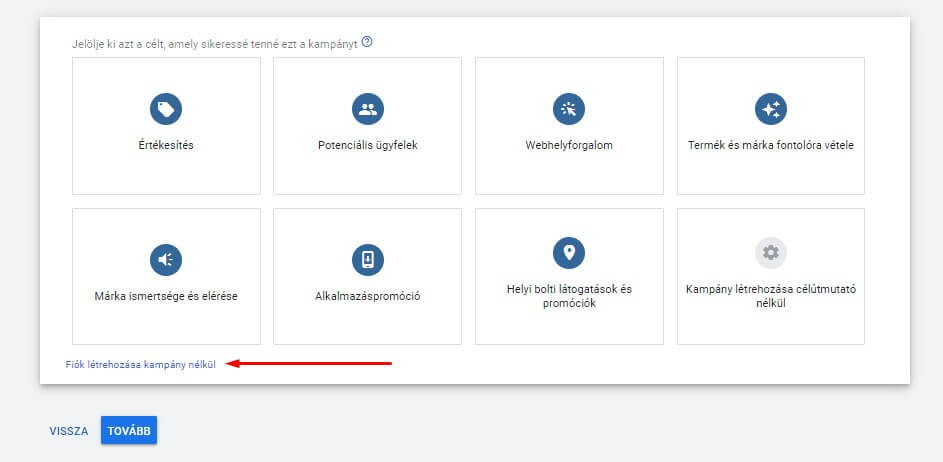
5. Állítsd be az időzónát és a pénznemet!
A következő lépésben a számlázási országot, az időzónát, valamint a pénznemet kell beállítanod:
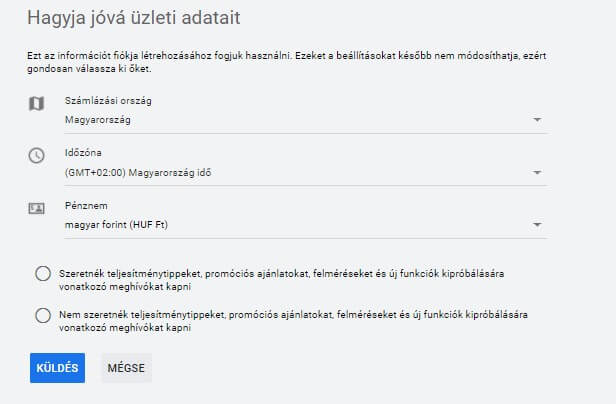
FIGYELEM! Ezen adatok beállítása egyszeri és visszavonhatatlan, ezért jól gondold meg, mit választasz! Nézzük meg kicsit részletesebben a lehetőségeidet:
Számlázási ország: Talán ez a legegyértelműbb, nem szorul különösebb magyarázatra.
Időzóna: Erősen ajánlott a fiókban célzott ország időzónáját kiválasztanod! A rendszer a riportokban és jelentésekben ugyanis ebből fogja tudni, hogy mely időzóna szerint határolja el a tegnapot a mai naptól.
Pénznem: Ha a céged, vállalkozásod magyar Forintban számolja el a költségeket, itt is ajánlott az alapbeállítást meghagynod. Akkor célszerű devizanemet váltanod, amennyiben a hirdetésekből befolyó bevételeidet is ugyanabban a devizában realizálod. Ha például itt Eurót állítasz be, akkor a Google Ads-től érkező számláidat is Euróban fogod kapni. Természetesen van arra is lehetőséged, hogy eltérő piacokra eltérő devizanemeket használj, viszont ez esetben devizanemenként külön-külön hirdetési fiókokra lesz szükséged.
Ha mindent alaposan átgondoltál és beállítottál, a rendszer gratulál az elkészült fiókodhoz. Kattints a „Fedezze fel fiókját” kék gombra:
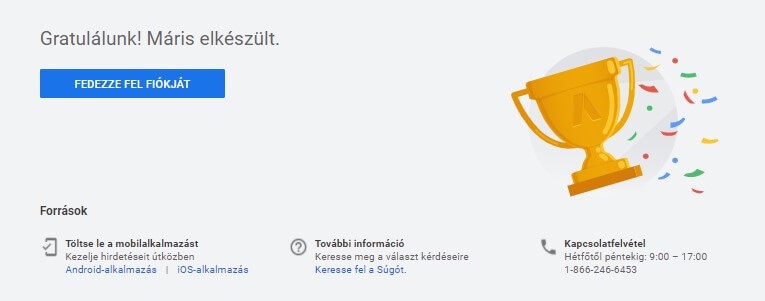
6. Állítsd be saját fizetési profilodat!
Ennél a pontnál mindenképpen konzultálj könyvelőddel a helyes beállításokkal kapcsolatban
Ha ez megtörtént, akkor a fiókba belépve válaszd jobb oldalt fent az Eszközök és beállítások – Számlázás – Összegzés fület:
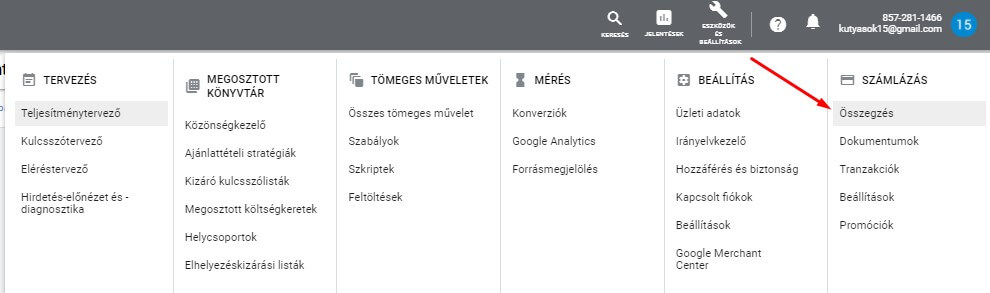
Újabb fiókokban lehet, hogy ezt külön menüben találod majd a csavarkulcs mellett:
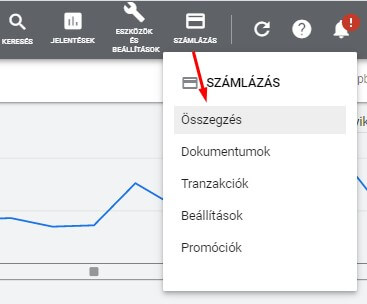
Itt első lépésként a számlázási országot állíthatod be, amely szintén maradjon alapértelmezett (persze csak ha Magyarországon, magyar embereknek hirdetsz):
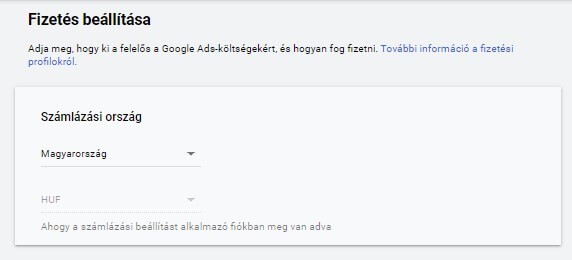
Az Ügyféladatok megadásánál a Szervezet alatt ne felejtsd el megadni az EU-s adószámodat az adóinformációk melletti ceruza ikonra kattintva:
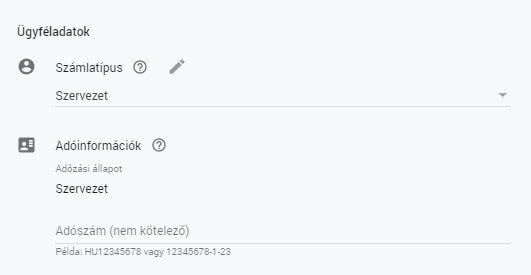
Ha nem rendelkezel EU-s adószámmal, beszélj a könyvelőddel! Ilyet ma már ingyenesen lehet igényelni, és nem jár semmilyen egyéb kötelezettséggel!
A következő lépésben a vállalkozás számlázási adatait kell megadnod:
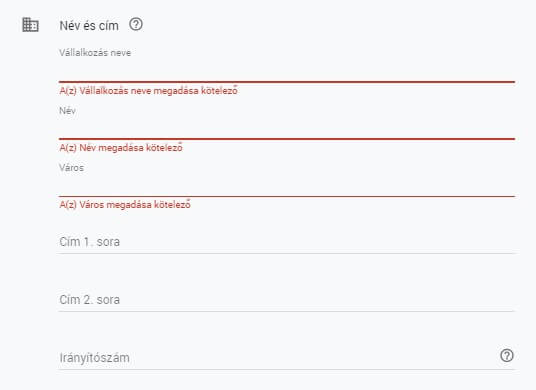
Figyelj arra, hogy amit itt kitöltesz, az kerül majd a Google számlákra is. Ne legyen tehát itt hiba, mivel számla utólagos sztornózására nincsen lehetőség! Szintén fontos, hogy amennyiben a „Név” mezőbe magánszemély nevét írod, ez szintén rá fog kerülni a számlára. Ha tehát csak cégnevet szeretnél a dokumentumon megjeleníttetni, használd a vállalkozásod nevét a „Név” mezőben is.
Ne aggódj, már nincs sok hátra, mindjárt a végére érünk! 🙂
A következő részben a fizetési módot szükséges rögzítened, ahol automatikus és kézi befizetési lehetőségek állnak rendelkezésedre. Fontos, hogy itt is alaposan fontold meg, melyiket szeretnéd, mert a hirdetési rendszer használójaként Te magad nem fogsz tudni ezen módosítani, csak és kizárólag a Google Ads ügyfélszolgálat segítségével!
Most, hogy ezzel is tisztában vagy, nézzük meg a fizetési módokat kicsit részletesebben.
Automatikus befizetés választásánál egy bankkártyát kell a rendszerben rögzítened, ahonnan a Google folyamatosan le tudja majd vonni az elhirdetett összeget:
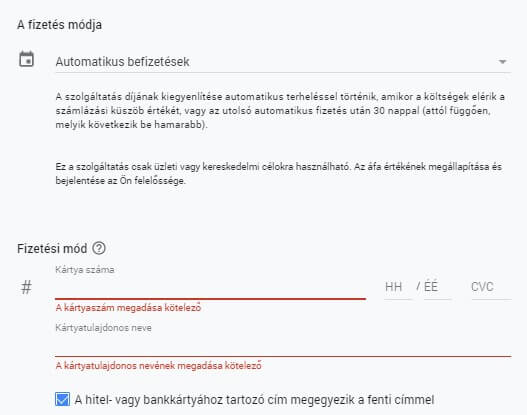
Amennyiben később sok bosszúságtól, felesleges köröktől szeretnéd megmenteni magadat és/vagy a hirdetéseidet kezelő marketingesedet, én mindenképpen ezt a verziót javasolnám számodra.
Fontos, hogy ez esetben csak dombornyomott Visa, Mastercard vagy American Express kártyát tudsz rögzíteni, így ha még nem rendelkezel ilyen céges kártyával, akkor egyrészt minél előbb szerezz be ilyet, másrészt addig sajnos marad a kézi befizetés (majd pedig a Google Ads supporttól való segítségkérés a későbbi módosítás kapcsán).
Még egy fontos dolog: Sokan idegenkednek még a mai napig is az online fizetéstől. Ha Te is közéjük tartozol, hadd nyugtassalak meg: Több tucat fiók kezelését követően elmondhatom, hogy soha nem volt még probléma kártyával való visszaéléssel, és a Google Forintra pontosan annyit fog tőled levonni, amennyit elhirdettél a rendszerében! A kártya regisztrálását követően a rendszer egy próbaterhelést általában végez a kártyán (maximum párszáz Forint értékben), és ha mindent rendben talál, akkor meghitelez számodra először 10.000 Forintot, amit csak akkor próbál meg levonni, ha már elhirdetted azt a rendszerben.
Amennyiben a Google látja, hogy megbízható hirdető vagy, és mindig van elegendő fedezet a kártyádon, később fokozatosan növelni kezdi a hitelkeretedet. Ez pedig azt fogja eredményezni, hogy az elején gyakran, később pedig akár havonta csak egyszer fogja megterhelni a kártyádat.
Szintén fontos, hogy amennyiben hirdetéseid kezelését külső szakembernek – például nekem 🙂 – adnád ki, ő sem fog tudni hozzáférni ezekhez az adatokhoz, mert csak a kártya típusa és utolsó 4 számjegye fog látszódni a rendszerben.
Alternatív megoldásként van lehetőséged kézi befizetések választására is:
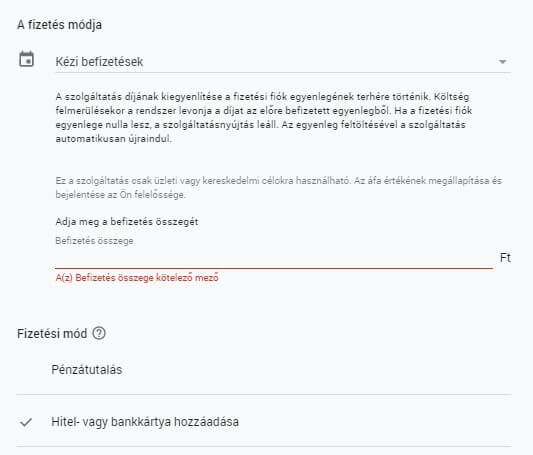
Ennek előnye, hogy anti-online vásárlóként teljes biztonságban tudhatod kártyaadataidat (bár ahogyan arról előbb írtam, automatikus fizetésnél sincsen félnivalód), illetve egészen biztos lehetsz abban, hogy a hirdetéseidre szánt költségek egy hibás beállításból adódóan sem „szállnak el”.
Tehát, ha 100.000 Forintod van egy fiókra havonta, akkor, ha véletlen napi 10.000 Forinttal indítod el a hirdetéseket, és azt el is költi a rendszer, 10 nap után teljesen leállnak a hirdetéseid, míg egy automatikus fizetésnél minden addig fut, amíg van fedezet a bankkártyádon és/vagy észre nem veszed a hibát.
A kézi befizetés hátránya, hogy utalásnál adott esetben néhány napot várnod kell, amíg azt a Google jóváírja a virtuális számládon (az utalás módjáról egyébként e-mailben kapsz tájékoztatást, miután kiválasztottad itt ezt a lehetőséget). Ez viszont különösen bosszantó lehet abban az esetben, amikor éppen a kampányidőszak közepén fogy le a kereted, és napokat kell várnod a következő jóváírás teljesítésére.
Kézi befizetésnél egyébként szintén van lehetőséged bankkártya hozzáadására: Ez esetben manuálisan kell teljesítened a befizetéseket, és a hirdetéseid szintén leállnak a keret lefogyását követően. E fizetési mód használata ugyancsak megfontolandó, mert az utalásos fizetésnél gyorsabb, de mégis nagyobb biztonságot adhat az óvatosabb hirdetők számára.
Javaslom tehát még egyszer, hogy amennyiben rendelkezel dombornyomott (céges) bank- vagy hitelkártyával, automatikus fizetésnél ezt rögzítsd és használd Google hirdetéseid fizetéséhez! Ezzel az egy módszerrel biztosíthatod csak hirdetéseid állandó és problémamentes futtatását!
7. Elkészültél! 🙂
Végül pipáld be az általános szerződési feltételek elfogadását, majd kattints a kék „Küldés” gombra, és létre is jött vadonatúj Google Ads hirdetési fiókod!
Az ezt követő lépés egy teljes Google Ads fiók audit kell, hogy legyen (természetesen itt csak az üres fiókot kell majd megfelelően beállítanod), melynek keretében a fiók minden alap- és rejtett beállításain végig mész annak érdekében, hogy későbbi hirdetéseid minél eredményesebben futhassanak majd a rendszerben. Ezt a lépést semmiképpen ne mulaszd el, mert könnyen lehet, hogy később százezreket hirdetsz el bármilyen eredmény nélkül csak azért, mert egy jelentéktelennek tűnő beállításon átsiklottál.
Amennyiben még csak most ismerkednél a felülettel, és segítségre lenne szükséged, kattints át bátran Google Ads kampánykezelés aloldalamra, és kérj tőlem ajánlatot kampányaid kezelésére! Ha megbízol engem, még egy 15.000 Forint értékű Google Ads kupont is biztosítok számodra, mérsékelve kezdeti hirdetési költségeidet.
Sikeres megvalósítást kívánok!
